
Written by ねこずきのねこ。
広報・販売企画・販売パートナー様支援を経て、現在プロダクトPRに携わる。
新しい期を迎え人事異動や新入社員受け入れに伴う様々な作業が行われるであろう4月・5月は、システム管理者にとって非常に多忙を極める季節だと思います。
そこで今回は「メッセージ・アンケート機能」をご紹介します。LanScope CatではPCの資産情報を自動で収集しますが、自動で収集されない社員番号やメールアドレスなどの任意項目を社員が回答し、LanScope Catの資産台帳で管理することもできます。通知のタイミングや期間なども設定できるので、システム担当者様の管理工数の削減にもつながります。是非、春の人事異動などに是非ご活用ください。

メッセージ・アンケート機能を活用する
【1】メッセージ・アンケート項目を設定しましょう
LanScope Catのクライアントモジュール(MR)インストールされているクライアントPCに一括でメッセージやアンケートを送ることができます。
【2】通知の対象とタイミングを設定し、配布しましょう
配布対象と時間など詳細を設定し、配布することができます。
【1】メッセージ・アンケート項目を設定しましょう
クライアントPCにメッセージやアンケートを通知することができます。通知したいタイトルやメッセージ、質問項目など、用途に合わせて柔軟に設定することができます。複数のアンケートを同時に編集することも可能です。
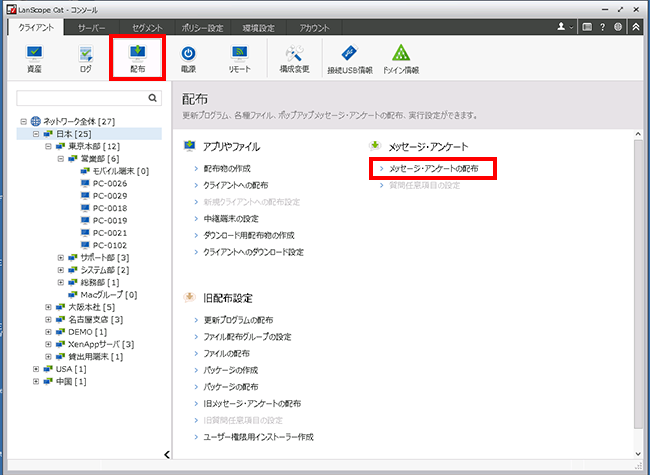
- 統合コンソールの[クライアント]-[配布]を選択し、配布画面を表示します。[ネットワーク全体]を選択して、[メッセージ・アンケートの配布]をクリックします。
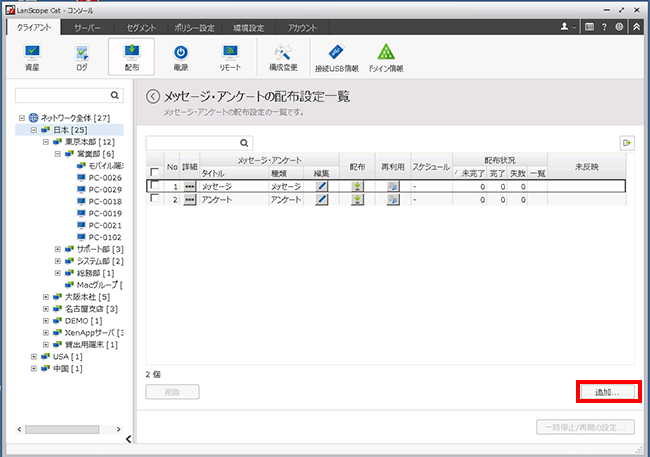
- メッセージ・アンケートの配布設定一覧画面では、メッセージの管理や追加、配布の設定ができます。[編集]ボタンで、配布するメッセージ・アンケートの内容を編集、[追加]ボタンで、新しいメッセージ・アンケートを作成できます。
- メッセージ・アンケートの通知画面でタイトル・本文となる文字列を入力します。アンケートを実施する場合、必要な質問を設定します。ここで任意資産項目との紐付などにより詳細な設定が可能です。設定後は、[プレビュー]を利用して、表示イメージの確認ができます。
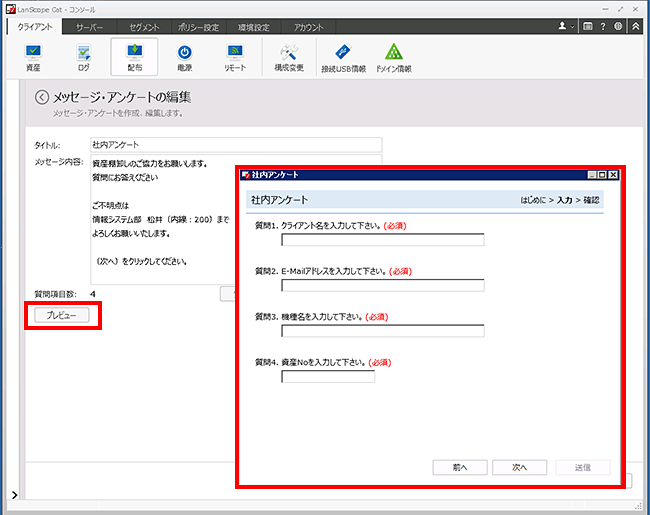
【2】通知の対象とタイミングを設定し、配布しましょう
いつ、誰に、メッセージ・アンケートを通知するのか、柔軟な設定が行えます。
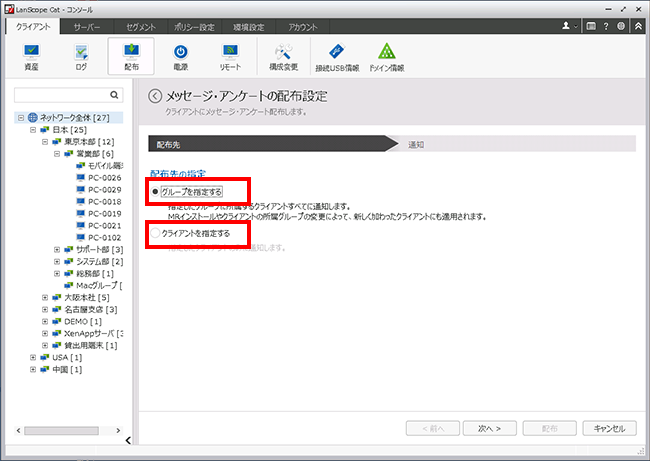
- 上記の【1】-2のメッセージ・アンケートの配布設定一覧画面で[配布]ボタンをクリックすると配布の設定に進みます。最初に、対象をグループ単位もしくはクライアント単位から選択します。
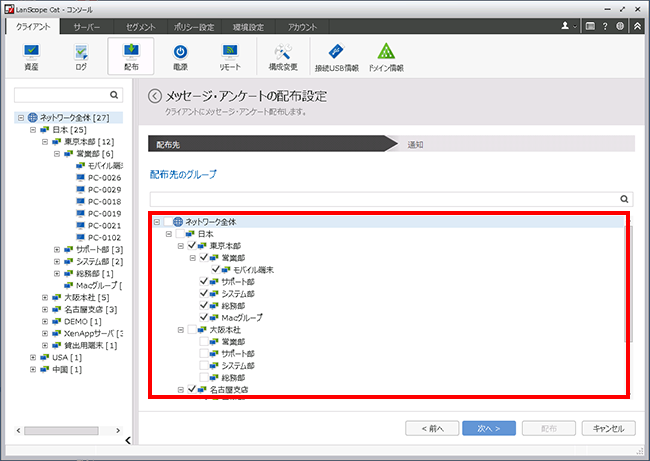
- グループ単位の場合は対象グループをチェックボックスで選択します。クライアント単位の場合も同様に、配布対象のクライアントを選択します。検索窓から、配布対象のクライアントやグループをキーワードをで検索することも可能です。
- メッセージ・アンケートの通知タイミングは上記の6つから選択できます。選択後、[次へ]をクリックし、次画面で通知の期間を選択します。無期限に繰り返し通知を行うか、日時を指定して一定期間だけ通知をする設定し、[配布]をクリックして設定完了です。
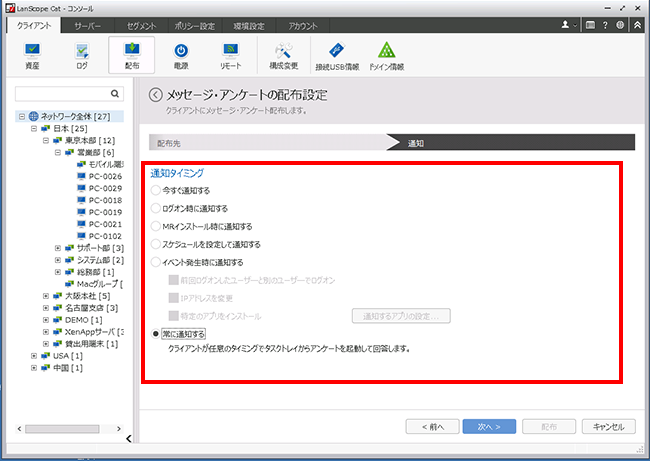
LanScope保守契約ユーザー様サイトの活用で運用を効率的に!
エムオーテックスでは、保守サービスの一環として様々な運用情報をご提供しています。様々なコンテンツをご用意しておりますので、是非ご活用ください。
● メッセージ配布を活用している運用事例
メッセージ機能を活用し、セキュリティ対策に活用されているパナソニック様の事例です
https://www.lanscope.jp/cms/cat/case/hint/casedetail/case030/
● メッセージ・アンケート機能の概要と運用事例資料
LanScope保守契約ユーザー様専用サイトに公開されている運用資料です。
https://tryweb2.motex.co.jp/cat/ver8/download/document/sheet/index.php#323
● しまった!保守契約IDとパスワードを忘れてしまった方は
ライセンス証書が見当たらない。登録した情報を忘れてしまった場合の問い合わせフォームです。
https://tryweb2.motex.co.jp/support/remainder.php
※本記事に関するLanScope Catの製品仕様・画面は掲載日時点の情報です。


